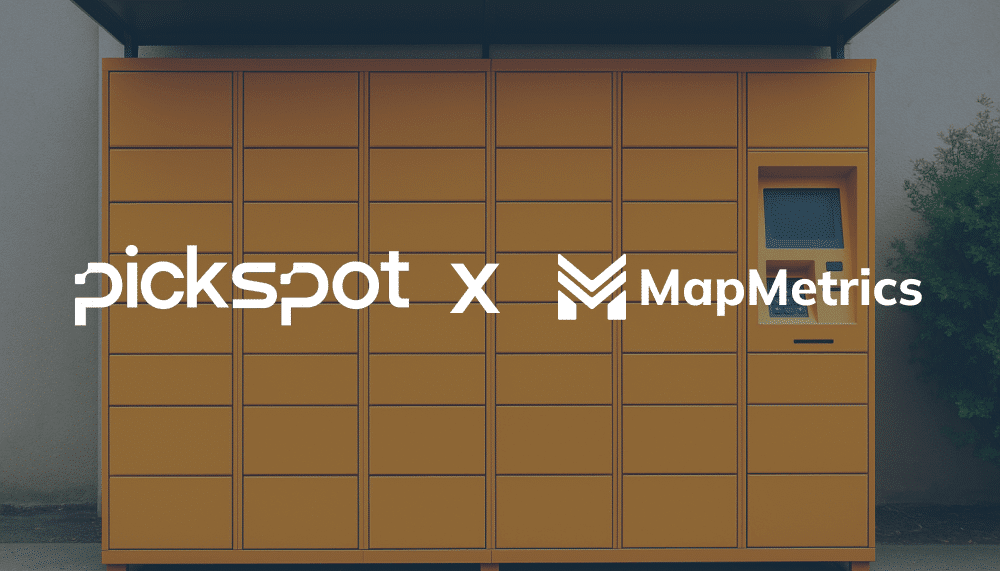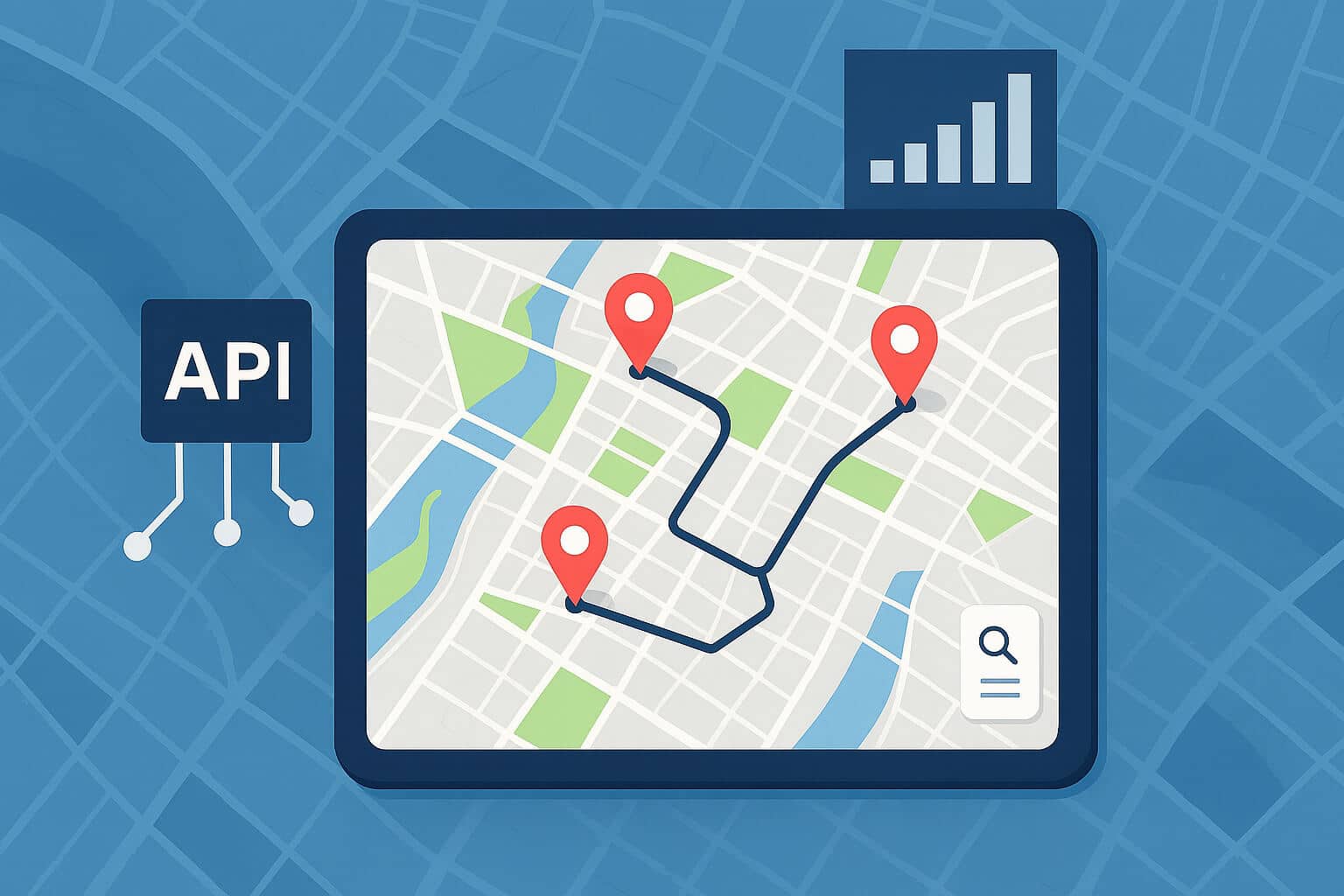Hoe opgeslagen plaatsen van Google Maps naar MapMetrics te importeren
Overschakelen naar een nieuwe navigatie-app zoals MapMetrics betekent niet dat je helemaal opnieuw moet beginnen. Deze handleiding loodst je door het exporteren van je opgeslagen locaties vanuit Google Maps, waardoor een soepele overgang wordt verzekerd en je favoriete plekken gemakkelijk toegankelijk blijven binnen MapMetrics.
Uw opgeslagen plaatsen exporteren vanuit Google Maps
Klaar om controle te nemen over je kaartgegevens? Google Maps stelt je in staat om je opgeslagen plaatsen te exporteren en ze te beheren zoals je wilt. Hier is een gestroomlijnde handleiding om aan de slag te gaan:
Toegang tot Google Takeout
Om te beginnen, ga naar Google Takeout in je webbrowser. Deze service stelt je in staat om een breed scala aan gegevens die zijn gekoppeld aan je Google-account te exporteren, inclusief je opgeslagen plaatsen van Google Maps.
Selecteren van de Gewenste Gegevens
Je krijgt een lijst te zien van Google-producten die gegevens kunnen exporteren. Klik op de knop "Alles deselecteren" om eventueel vooraf geselecteerde opties te wissen. Aangezien we alleen geïnteresseerd zijn in het exporteren van je opgeslagen plaatsen, zorgen we ervoor dat we ons alleen op de relevante gegevens concentreren.

Identificatie van je opgeslagen plaatsen
Scroll omlaag in de lijst totdat je "Kaarten (je plaatsen)" vindt. Deze optie komt overeen met je gemarkeerde locaties, die effectief je opgeslagen plaatsen binnen Google Maps vertegenwoordigen.
Export starten
Selecteer het selectievakje naast "Maps (your places)" om het exportproces te starten. Nadat je hebt geselecteerd, klik je op "Next step" om verder te gaan.
Uw gegevens exporteren
Je kunt op het volgende scherm "Eenmalig exporteren" kiezen om een enkel downloadbaar archief te maken. Klik op "Exporteren" om te bevestigen en het proces te starten.
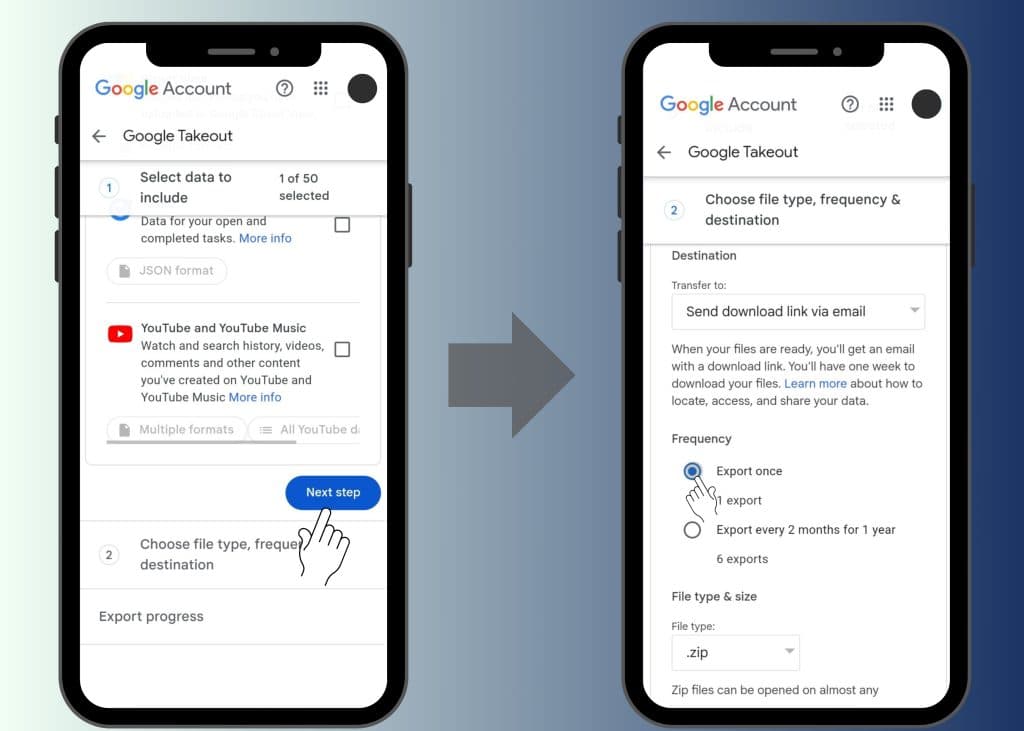
Het archief downloaden
U kunt het tabblad openhouden en het archief downloaden wanneer het beschikbaar is, of u kunt het tabblad sluiten en wachten op een e-mailmelding van Google. Het exportproces verloopt meestal vrij snel, vaak slechts enkele minuten.
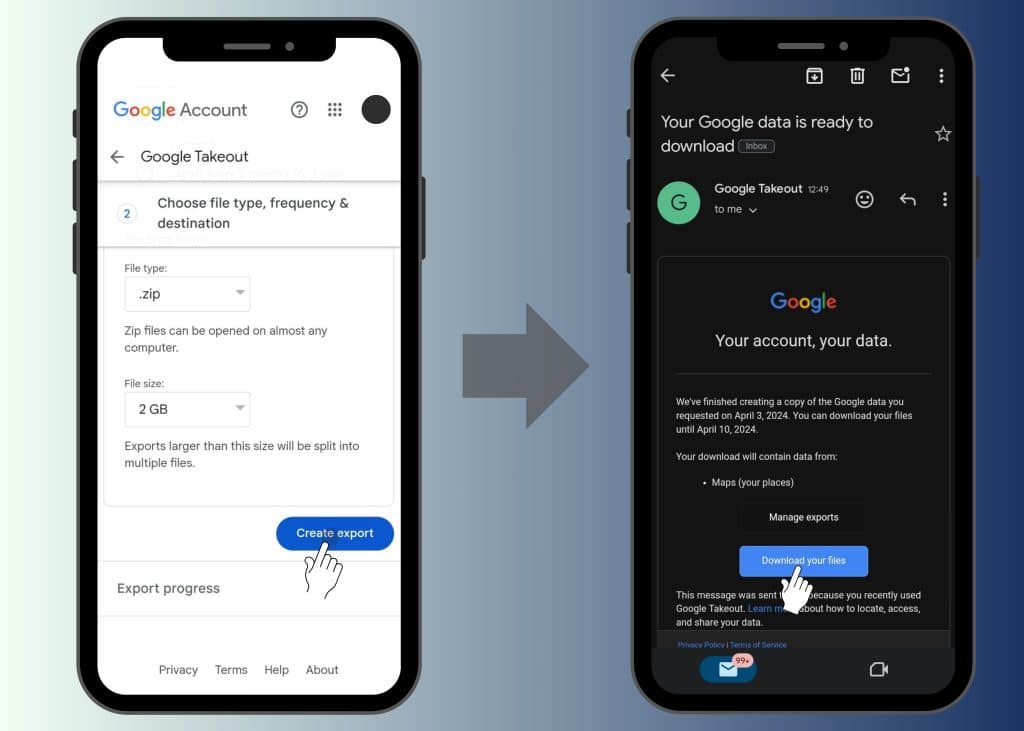
Ontvangen van de Gedownloade Gegevens
Uw geëxporteerde gegevens zullen als een ZIP-bestand aankomen. U kunt dit bestand eenvoudig uitpakken op uw apparaat door er eenvoudigweg op te klikken. Nadat het is uitgepakt, vindt u een bestand met de extensie JSON.
Hier komt de verrassing: Hoewel sommige kaartdiensten dit JSON-bestand rechtstreeks kunnen importeren, accepteren veel populaire opties alleen KML-bestanden.
Uw gegevens converteren naar een KLM-bestand
Net als bij exporteren, is het omzetten van uw gegevens naar het KML-formaat een fluitje van een cent met MapMetrics. Omdat ons platform uitsluitend KML-bestanden accepteert, moet u ervoor zorgen dat uw gegevens in het juiste formaat staan. Wij raden nearby.org.uk aan voor deze conversietaak. Deze gebruiksvriendelijke tool vereenvoudigt het proces en vereist slechts een paar klikken om uw JSON-bestand om te zetten in een compatibel KML-formaat.
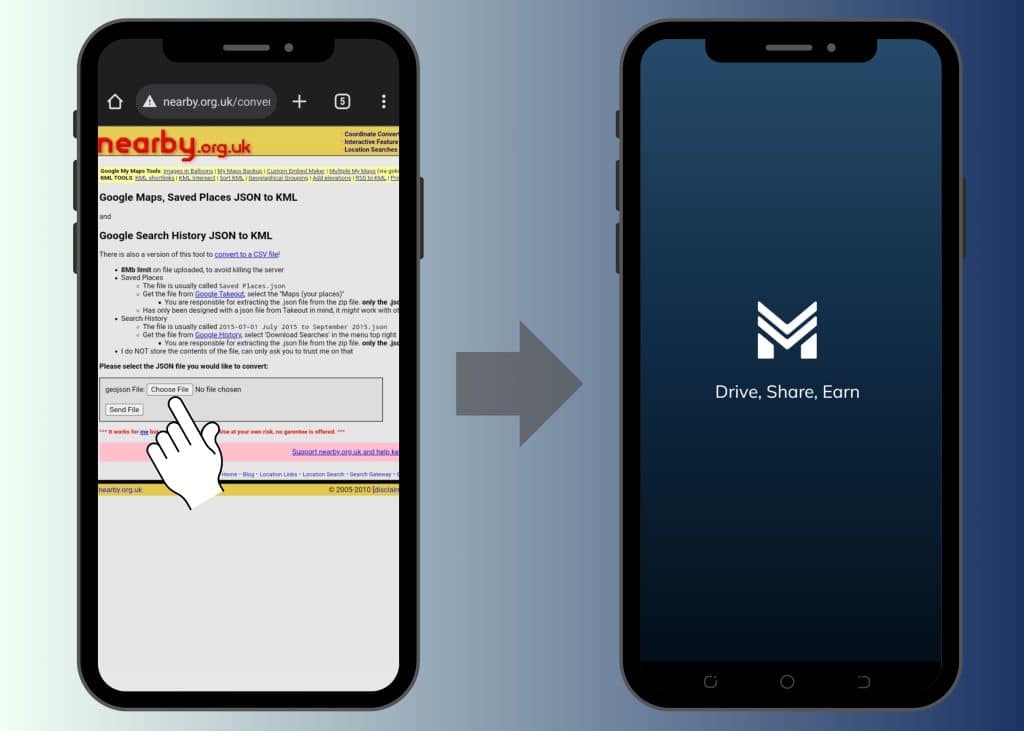
Uw opgeslagen plaatsen importeren in MapMetrics
Met uw succesvol geëxporteerde en mogelijk geconverteerde opgeslagen locaties heeft u nu de vrijheid om ze in MapMetrics te importeren door de volgende paar stappen te volgen:
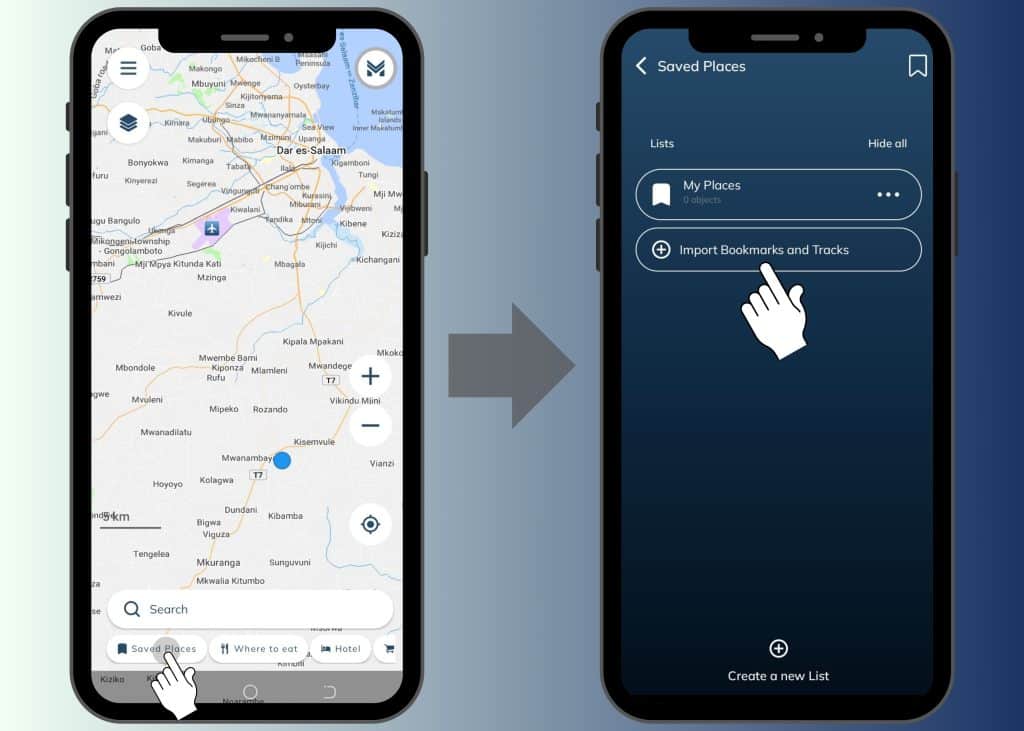
- Open de MapMetrics-app en ga naar "Opgeslagen plaatsen".“.
- Tik op "Bladwijzers en Tracks Importeren".“.
- Zoek uw geconverteerde KML-bestand en selecteer het voor import.
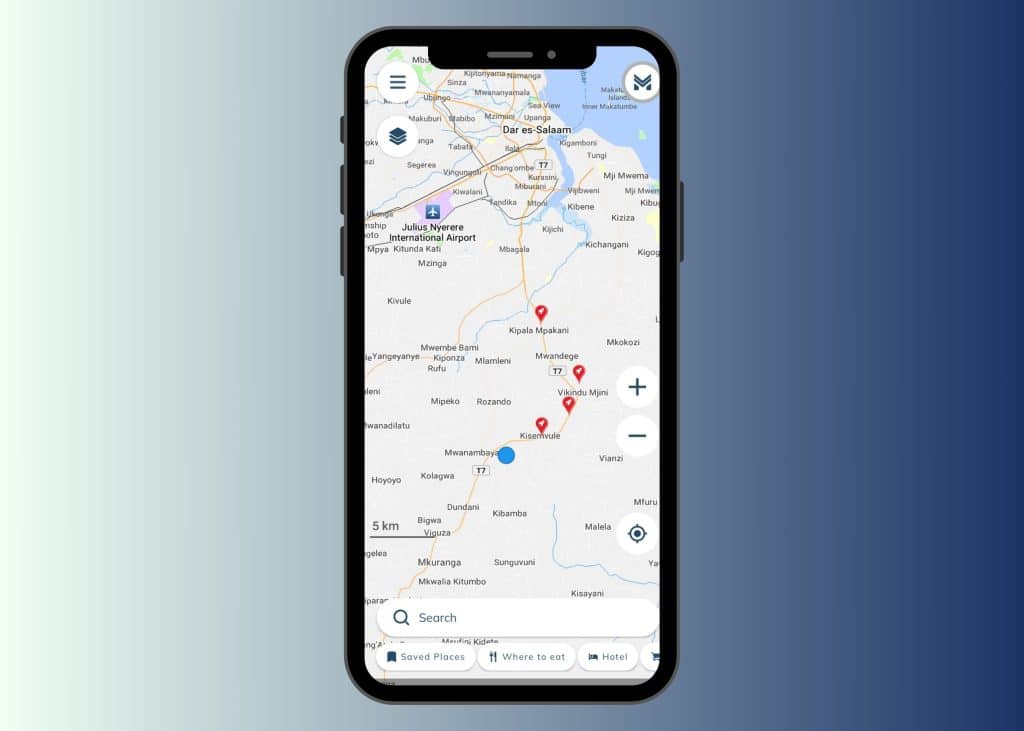
Uw opgeslagen plaatsen worden nu moeiteloos geïmporteerd in MapMetrics, klaar om te verkennen.